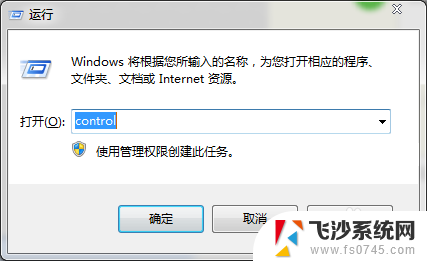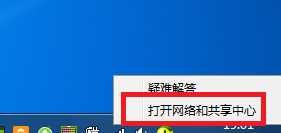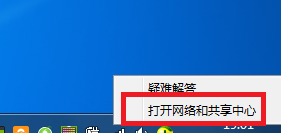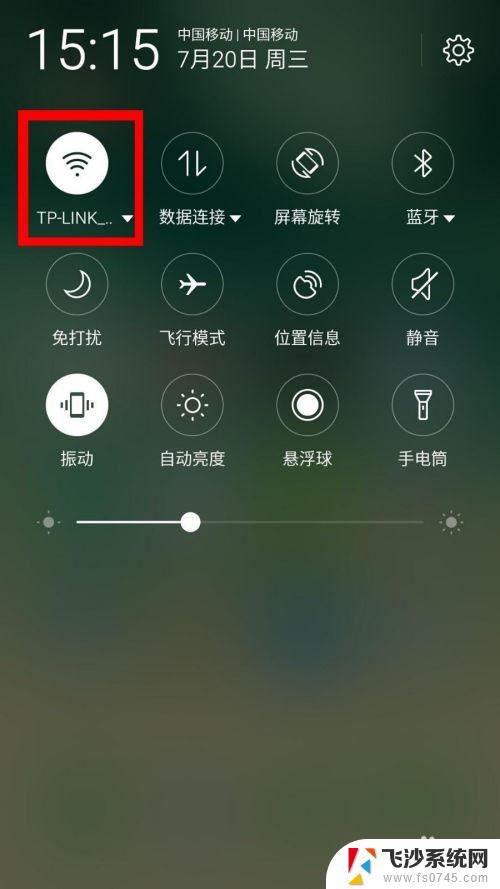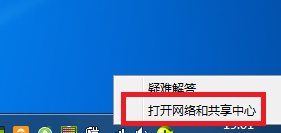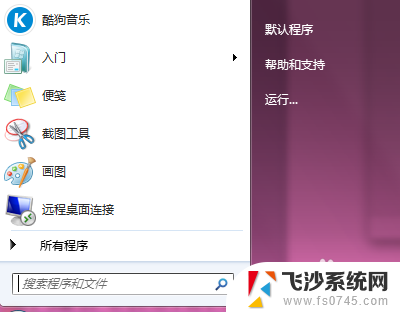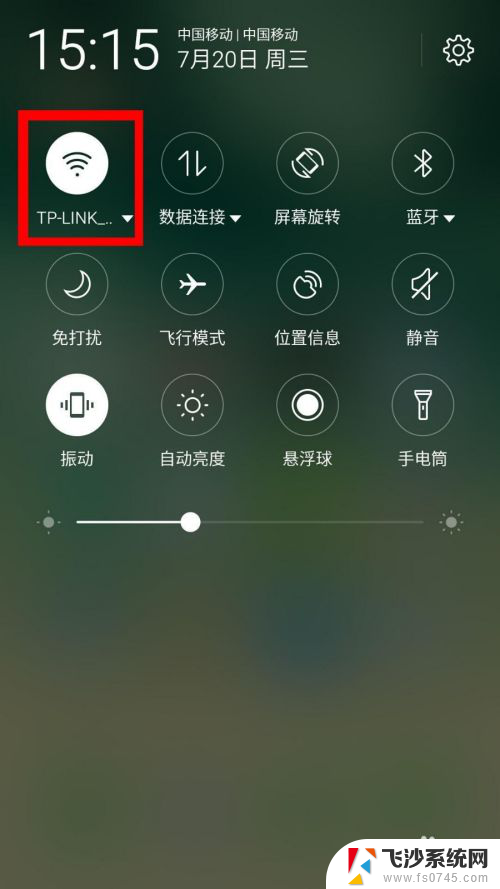如何查看wifi密码. 如何查看自己的wifi密码
更新时间:2023-12-19 11:52:35作者:xtliu
Wi-Fi已经成为我们生活中不可或缺的一部分,为我们提供了便捷的无线网络连接,在我们使用Wi-Fi时,有时候我们会忘记或丢失自己的Wi-Fi密码,这无疑给我们的网络连接带来了困扰。如何快速、便捷地查看自己的Wi-Fi密码呢?在本文中我们将介绍一些简单的方法,帮助大家轻松找回自己的Wi-Fi密码,让我们不再为此烦恼。
操作方法:
1.按住快捷键Win+R,打开运行。输入control打开控制面板。
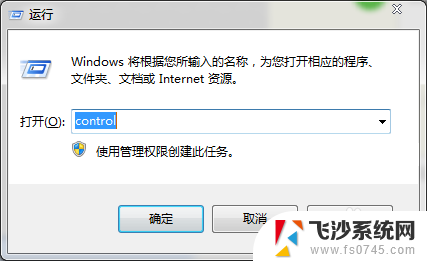
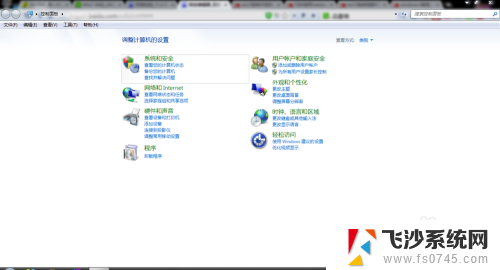
2.在控制面板中点击查看网络和internet,进入后点击:查看网络状态和任务。
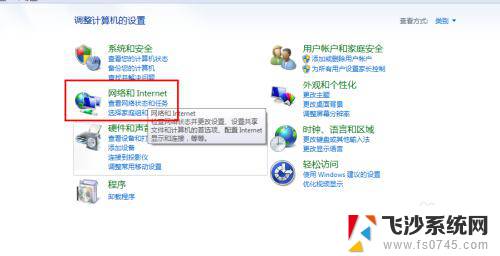
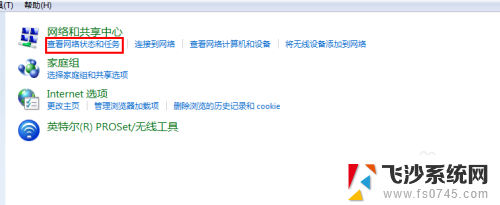
3.打开后找到自己链接的无线,单击打开无线状态面板。然后点击无线属性。
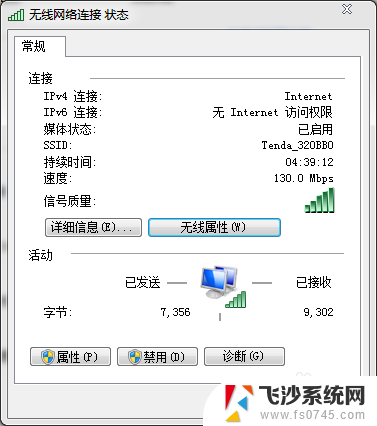
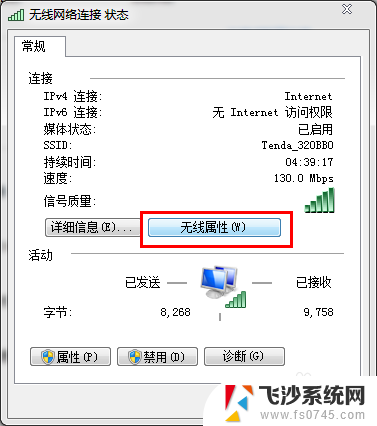
4.打开后切换到安全选项卡。
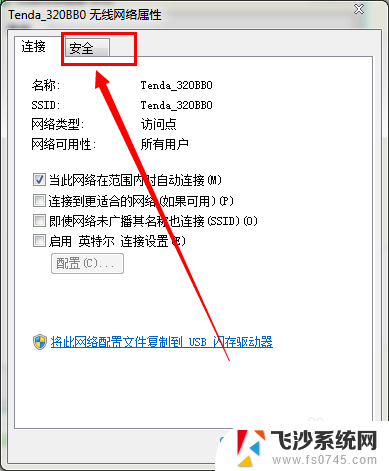
5.在下边的显示字符前边打勾,就可以看到无线的密码了。
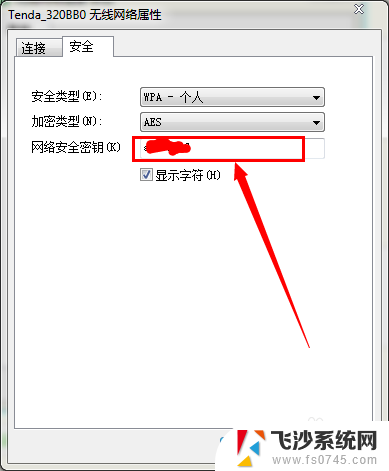
以上就是关于如何查看wifi密码的全部内容,如果有遇到相同情况的用户,可以按照以上小编的方法来解决。